PS怎么快速画土豆?Photoshop是一个实用性很强的软件,有的朋友可能还不太清楚在本款软件中简笔画土豆的画法,今天,小编为大家带来了PS简笔画土豆画法分享。感兴趣的朋友快来了解一下吧。

Adobe Photoshop CC 2019 20.0 简体中文安装版 32/64位
- 类型:图像处理
- 大小:1.73GB
- 语言:简体中文
- 时间:2019-12-04
PS简笔画土豆画法分享
首先打开PS软件,点击菜单栏“文件”—“新建”,设置好宽度高度,创建空白文件
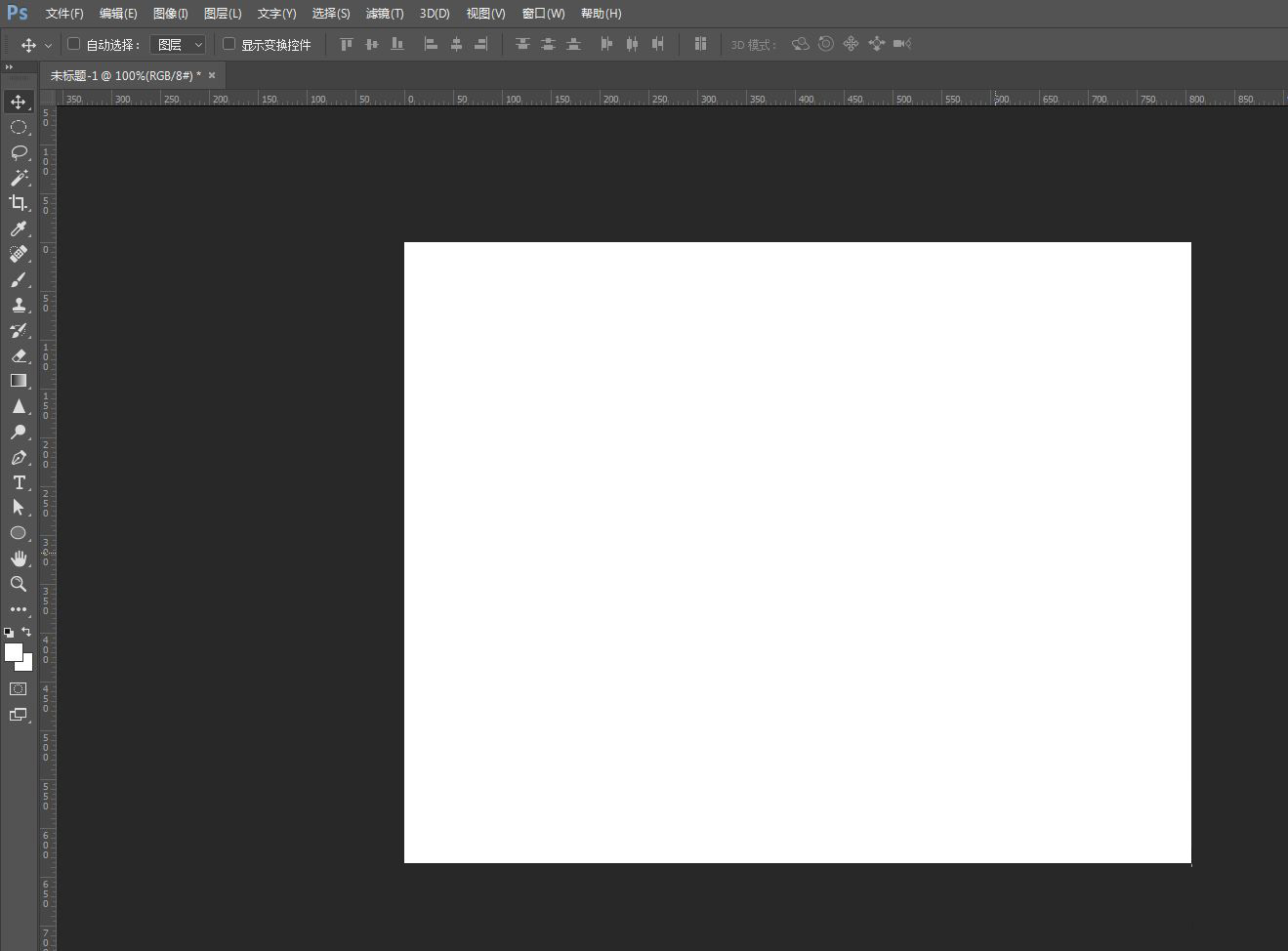
从工具栏找到“钢笔工具”,或者使用快捷键P,勾出一个形状,填充白色,加上黑色描边
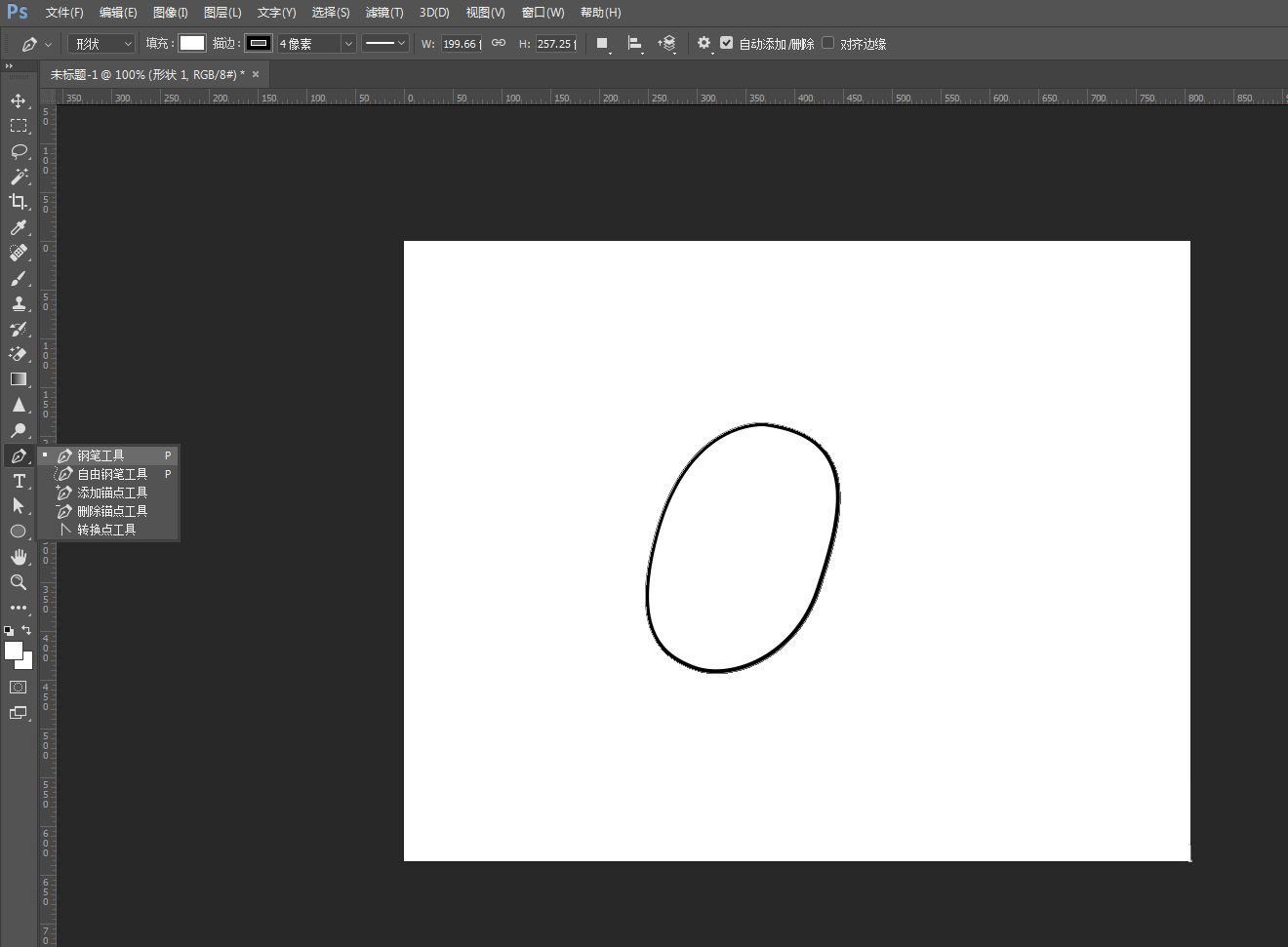
再用“钢笔工具”,勾出一个形状,移到相对应位置
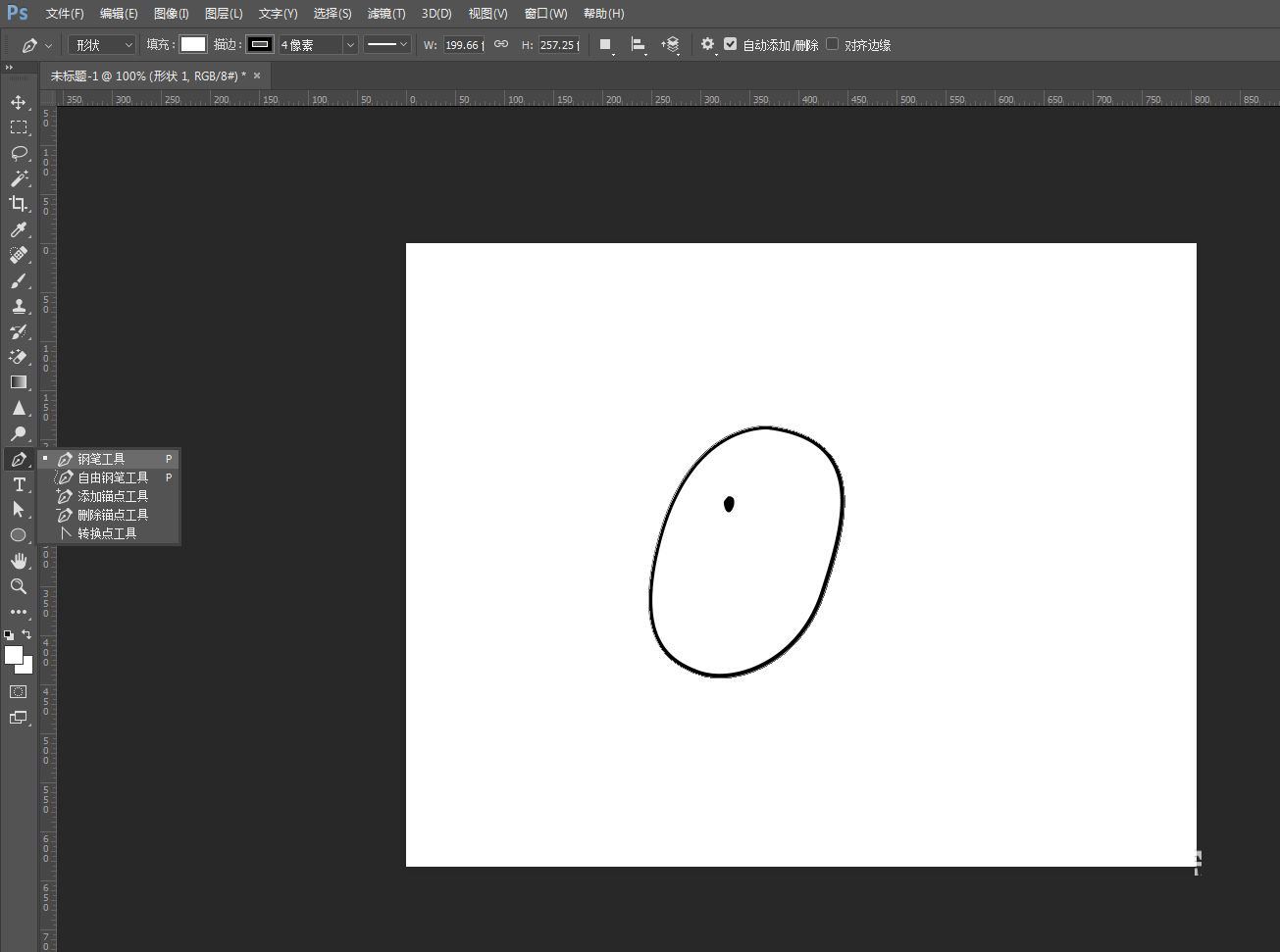
然后使用快捷键Ctrl+J复制多个形状,移到相对应位置

最后使用快捷键Ctrl+J复制整个土豆,水平翻转缩小,移到相对应位置,这样就做出简约的土豆图案
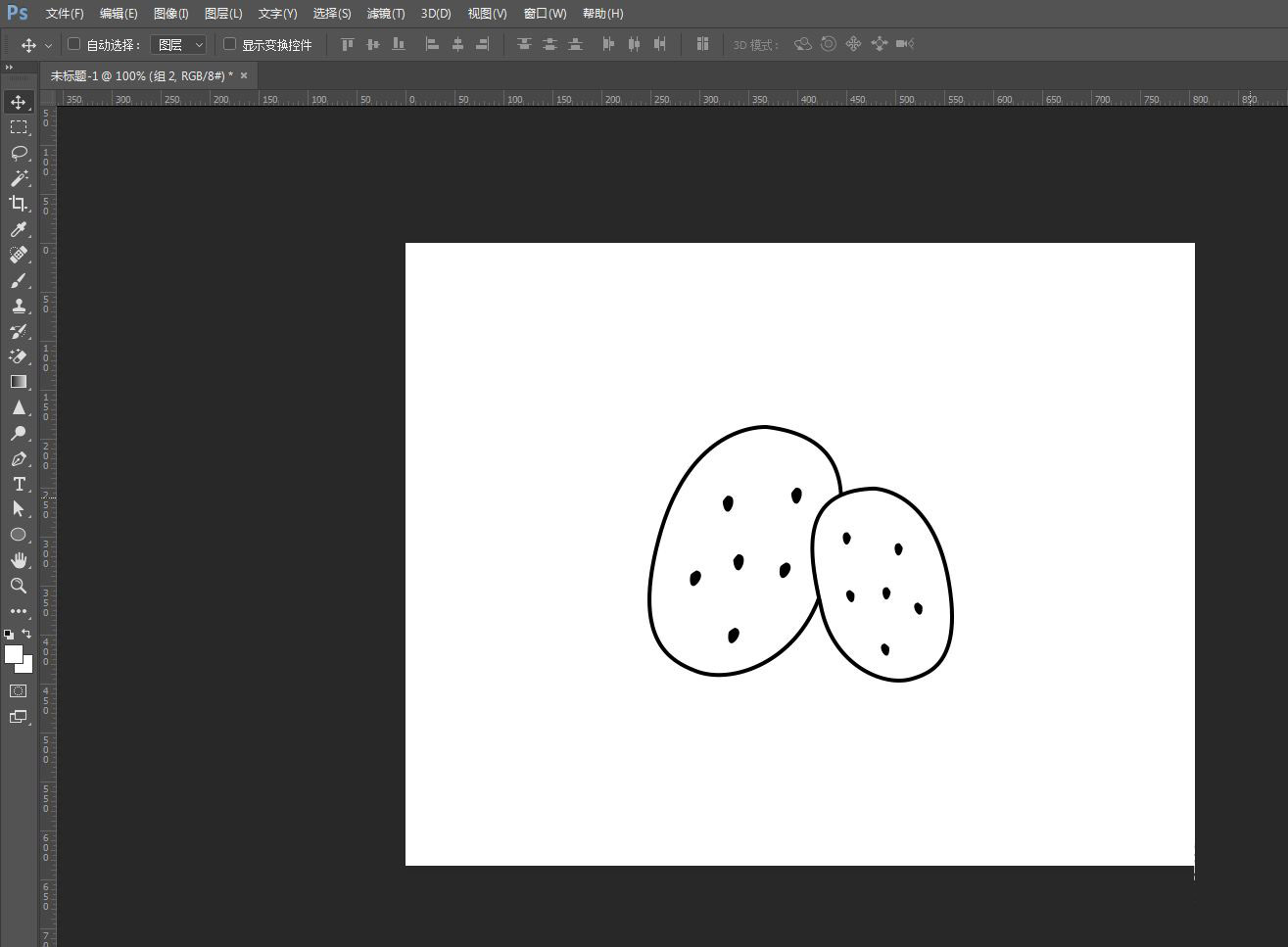
以上便是115PPT小编为大家分享的”PS怎么快速画土豆 PS简笔画土豆画法分享”的全部内容,希望能够帮到你,115PPT持续发布更多资讯,欢迎大家的关注。
注意事项:
不要在微信、知乎、QQ、内置浏览器下载、请用手机浏览器下载! 如果您是手机用户,请移步电脑端下载!
1、文稿PPT,仅供学习参考,请在下载后24小时删除。
2、如果资源涉及你的合法权益,第一时间删除。
3、如果字体显示不正常,>>>请在右侧顶部字体安装字体<<<
115PPT网 » PS怎么快速画土豆 PS简笔画土豆画法分享
不要在微信、知乎、QQ、内置浏览器下载、请用手机浏览器下载! 如果您是手机用户,请移步电脑端下载!
1、文稿PPT,仅供学习参考,请在下载后24小时删除。
2、如果资源涉及你的合法权益,第一时间删除。
3、如果字体显示不正常,>>>请在右侧顶部字体安装字体<<<
115PPT网 » PS怎么快速画土豆 PS简笔画土豆画法分享





